Cómo agregar una búsqueda de DNS local al archivo de hosts
Cuando ingresa la URL de un sitio web(website URL) en la barra de direcciones de su navegador, se envía una solicitud a un tipo de servidor de Internet conocido como servidor de nombres de dominio(domain name server)(domain name server) . Este servidor toma la URL que ingresó y luego verifica qué direcciones IP específicas se enumeran para los servidores reales que alojan el contenido que está buscando.
El problema con esto es que si algo está mal con el servidor de nombres, no obtendrá acceso al sitio correcto. Peor aún, si el servidor de nombres ha sido secuestrado, ¡podría terminar en un sitio falso! La buena noticia es que puede especificar manualmente el enlace entre direcciones IP específicas y direcciones de sitios web, simplemente agregando una búsqueda de DNS local a su archivo de "hosts".
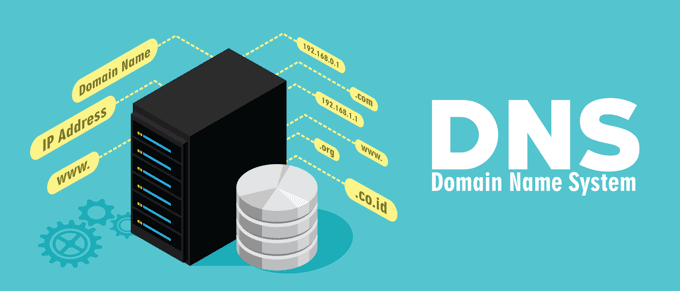
¿Qué es el archivo de hosts?
El archivo de hosts es fácil de entender. Es solo un archivo de texto sin formato. Por cierto, esta es la razón por la que debe editar el archivo con algo como el Bloc(Notepad) de notas , que no intentará cambiar el formato ni agregar formato adicional al archivo.
Dentro del archivo de hosts, puede agregar una lista de direcciones IP junto con la dirección web a la que debe apuntar la dirección IP. Puede combinar cualquier(any ) dirección IP y dirección web, incluso si en realidad no van juntas. Si lo desea, puede hacer que la dirección IP real de Bing.com apunte a Google.com.
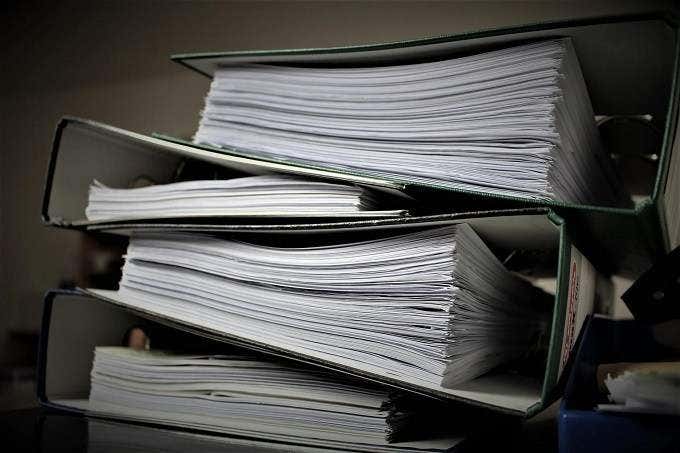
Windows siempre verificará primero el archivo de hosts antes de enviar una solicitud a un servidor de nombres. Entonces, si una dirección que ingresa en su navegador web aparece en el archivo de hosts, será redirigido a la dirección IP que figura en el archivo.
¿Qué es una búsqueda de DNS local?
El proceso descrito en el párrafo anterior es una búsqueda de DNS local . Su computadora busca la dirección IP por sí misma, desde su disco local, sin necesidad de contactar a un servidor externo. ¡Es así de simple!
¿Por qué agregar la búsqueda de DNS local al (Add Local DNS Lookup)archivo(File) de hosts ?
Hay algunas razones por las que le gustaría agregar una búsqueda de DNS local a su archivo de hosts. Ya hemos mencionado algunas razones al principio del artículo, pero la gente ha encontrado bastantes formas creativas de usar esta función simple.
Una razón importante para agregar entradas a su archivo de hosts es la velocidad. Siempre será más rápido hacer una búsqueda local que salir a un servidor externo. Especialmente si ese servidor no es confiable. Poner sus sitios más importantes o de uso más frecuente en el archivo de hosts significa que nunca tendrá que preocuparse de que su servicio DNS cause problemas de acceso.

También puede usar el archivo de hosts para bloquear sitios(block sites) a los que nunca desea que acceda esa computadora. Todo lo que tiene que hacer es poner una dirección IP en el archivo de hosts para ese sitio que no va a ninguna parte o apunta a una dirección IP benigna. Las redirecciones comunes incluyen 0.0.0.0 y 127.0.0.1, esta es la llamada dirección de "bucle invertido". Echa un vistazo a nuestro vídeo de YouTube(YouTube video) para obtener más detalles al respecto.
Si tiene dispositivos locales como enrutadores, cámaras IP, almacenamiento conectado a la red, etc., puede usar su archivo de hosts para dar a sus direcciones IP un nombre fácil de recordar.
Uso de archivos de host prefabricados
Si parece bastante tedioso agregar docenas o incluso cientos de sitios a su archivo de hosts, ¡entonces no está solo! La buena noticia es que hay muchos lugares en la web donde puede encontrar listas prefabricadas que simplemente puede copiar y pegar en su propio archivo de hosts.
El principal problema con esto es que podría haber redireccionamientos maliciosos ocultos en estas listas. Lo que significa que debe verificar cada dirección IP a mano o asegurarse de que confía en la fuente de la lista.
Edición del archivo de (File)hosts en Windows 10
Dado que el archivo de hosts deja espacio para las travesuras, no puede simplemente abrirlo y editarlo. Necesitará privilegios de administrador en su computadora para poder hacer cambios. Antes de realizar cualquier cambio en su archivo de hosts, le recomendamos que copie y pegue su contenido original en otro archivo de texto en caso de que algo salga mal.
Para modificar su archivo de hosts en Windows 10 , siga estos pasos:
- Abra el menú Inicio(Start Menu) y escriba "Bloc de notas".

- Una vez que aparezca el Bloc(Notepad) de notas , haga clic derecho sobre él y seleccione " Ejecutar(Run) como administrador".

- En el Bloc de notas, haga clic en Abrir(Open) y diríjase a c:WindowsSystem32Driversetchosts y ábralo en el archivo hosts. Recuerde(Remember) cambiar el tipo de archivo a "Todos los archivos".

- Debería ver este archivo de hosts predeterminado de Microsoft .

- No se preocupe por el texto que ya está en el documento. Puede dejarlo como está y agregar sus propias entradas al final del archivo. Cualquier línea que comience con un símbolo "#" se trata como un comentario y no se usa para búsquedas de nombres.
Agregar una búsqueda local a la lista es muy fácil. Simplemente(Just) escriba la dirección IP del sitio, seguida de un espacio y luego la dirección del sitio web.
Recuerde(Remember) guardar lo que ha agregado al cerrar el archivo. ¡Eso es todo lo que tienes que hacer! Ahora su computadora omitirá todo el proceso de búsqueda de DNS al acceder a los sitios que ha especificado.
Cómo encontrar la dirección IP de un sitio web
¿Qué sucede si no conoce la dirección IP de un sitio que desea agregar a su archivo de hosts? En realidad, es bastante fácil encontrar la dirección IP de un sitio usando el símbolo del sistema(Command Prompt) en Windows 10. Así es como se hace:
- Abra el menú Inicio y escriba "cmd".
- Después de que se abra el símbolo del sistema(Command Prompt) , escriba "tracert" seguido de un espacio y el sitio que desea verificar. En este ejemplo, es "google.com". Luego presione la tecla Enter en su teclado.

- Aquí verá la dirección IP del sitio. Ahora puede usar esta dirección en su archivo de hosts.
Los anfitriones con más
¿Quién pensaría que un archivo de texto tan pequeño escondido en lo profundo de la carpeta de Windows podría resultar tan útil? Ahora eres un verdadero gurú de las búsquedas locales y tomas el control de cómo tu computadora accede a los sitios web.
Related posts
Que es DNS Lookup And How DNS Lookup Works
Peer a Peer Networking (P2P) y File Sharing explicó
Cómo evitar y resolver interrupciones de DNS
Cambiar la dirección IP y los servidores DNS mediante el símbolo del sistema
A Breakdown of File Transfer Speeds
¿Qué es NAT, cómo funciona y por qué se utiliza?
8 maneras fáciles de hacer para solucionar problemas de conexión de red
Reseña del libro - Head First Networking
Cómo arreglar "No tiene permiso para enviar a este destinatario"
Cómo usar Xbox Networking en Windows 10, para comprobar tu conexión a Xbox Live
HDG explica: ¿Qué es un puerto de computadora y para qué se utilizan?
Cómo usar la aplicación People para administrar cuentas de redes sociales
¿El adaptador de red no funciona? 12 cosas para probar
No se puede conectar al Xbox Live; Fix Xbox Live Networking issue en Windows 10
HDG explica: ¿Qué es RFID y para qué se puede utilizar?
Reseña del libro - Redes domésticas inalámbricas para tontos
Cómo simular una conexión a Internet lenta para realizar pruebas
Wireless Networking Tools gratis para Windows 10
Reset Network Adapters usando Network Reset feature en Windows 11
Cisco Packet Tracer Networking Simulation Tool y sus alternativas gratis
